Git配置:
1),首先去Git官网下载最新的Git,https://git-for-windows.github.io/
2),下载对应的版本,然后一路next点击安装。
Git与Coding联通
1),选择一个空文件夹,右键选择GitBash Here。
2),输入 git config --global user.name "name",这里最后的name填写你在coding.net注册的用户名,然后回车。

3),输入 git config --global user.email "xxx@xx.com",这里最后的邮箱地址填写你在coding.net注册的邮箱,然后回车。

4),在“C:\User\用户名\”文件夹下可以找到一个.gitconfig的文件,说明配置成功。
5),在Bash界面继续输入cd ~/.ssh,确认该文件夹没有创建。如果有的话,把.gitconfig同级的ssh文件夹删除即可。

6),接下来生成公匙文件,输入 ssh-keygen -t rsa -C xxx@xx.com,邮箱替换掉。
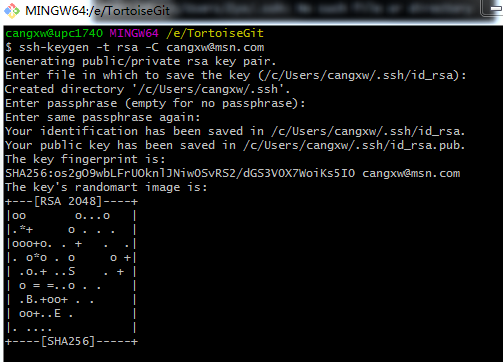
期间停顿需要回车多次,出现最后SHA256为止。
7),至此我们的git配置完了,接下来验证和Coding.net的认证。输入ssh -T git@git.coding.net;注意这里的邮箱不要替换掉。期间需要输入yes。
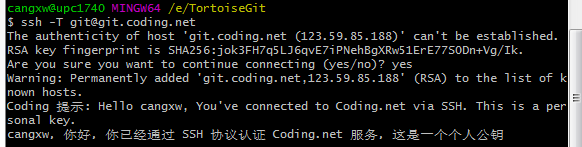
8),回到刚才的.ssh文件夹,打开id_rsa.pub这个文件,用ctrl+a来全选所有内容。
9),在浏览器中登陆Coding.net,然后找到添加公匙的地方。
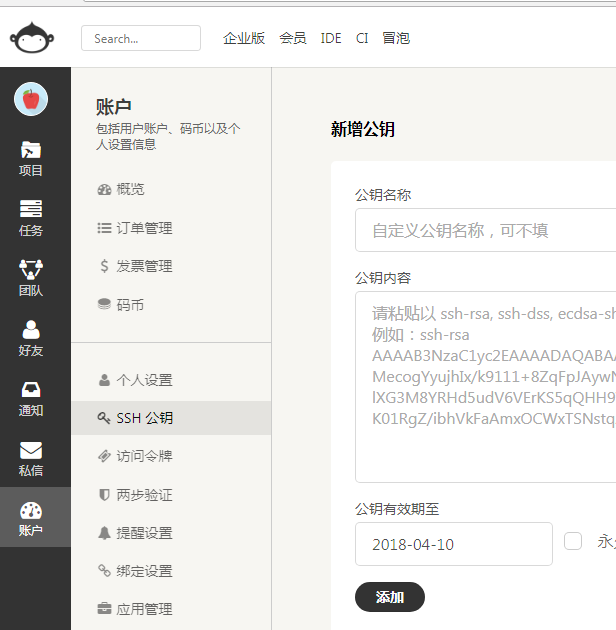
10),把刚才复制的公式粘贴到公匙内容里,记得按一下退格键,把最后的换行符删掉。名字,有效期随意。最后点击添加。
配置TortoiseGit
1),去官网下载对应的安装包和语言包。https://tortoisegit.org/download/
2),先装安装包,没有特殊需求的话,一路next即可。
3),安装语言包,也是一路next。
4),在空白文件夹里,右键选择TortoiseGit/设置,常规设置里语言选择。
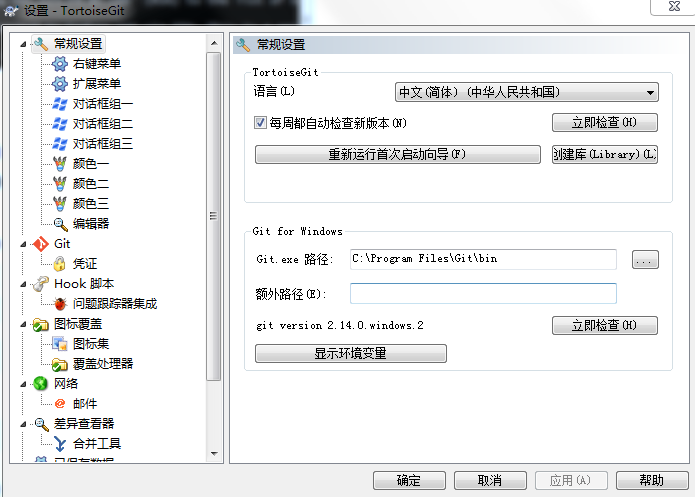
5),点击设置里的右键菜单,去掉所有勾选,包括下面的启用拖放菜单。当然你也可以根据自己的需求添加。
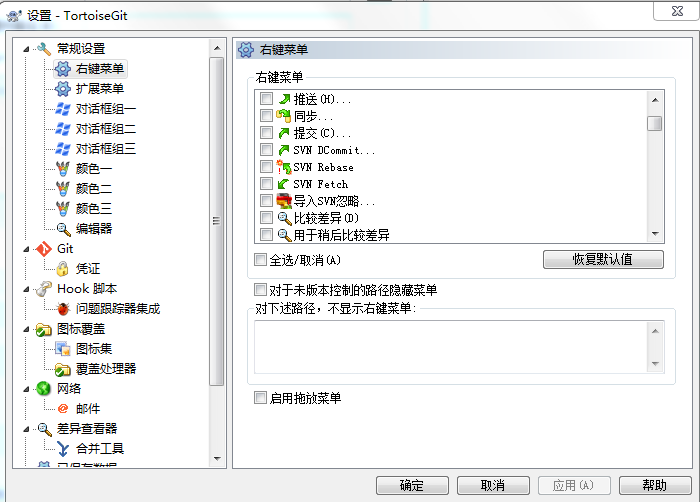
6),选择设置里的Git,可以看到读取了正确的用户信息。
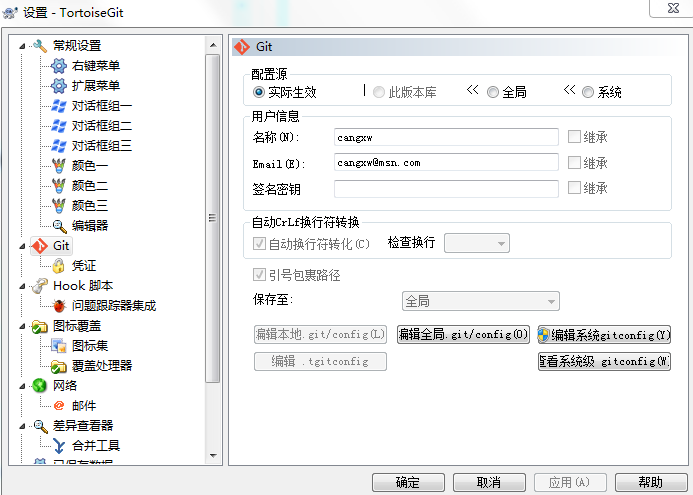
完成工程的搭建
1),回到Coding.net网页,新建一个空项目,然后在项目的代码栏目里找到Git地址。
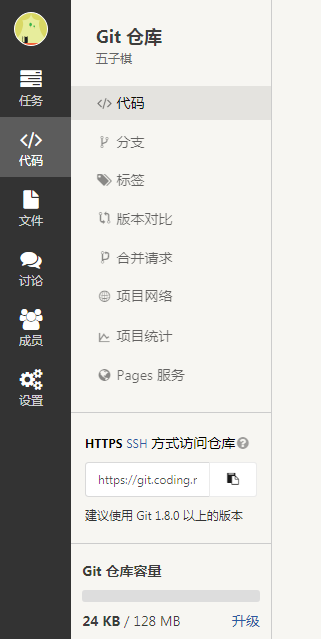
2),拷贝上图的https地址。
3),来到你想要check out的目录文件夹下,右键选择TortoiseGit/克隆
4),确认地址的正确性,然后点击确定。项目就被克隆下来啦。
5),记得提交之后推送才能完成整个提交任务,其他的操作各位可以查询Git的文档。